筆ぐるめをアンインストールしている場合は、FMVサポートのホームページでお使いの機種に添付されているアプリの一覧からバージョンを確認できます。
手順は、次のQ&Aをご覧ください。
Q&Aナンバー【3609-9738】更新日:2025年12月11日
このページをブックマークする(ログイン中のみ利用可)
[筆ぐるめ] バージョンを確認する方法を教えてください。
| 対象機種 | すべて |
|---|---|
| 対象OS |
|
 質問
質問
 回答
回答
筆ぐるめ Ver.14 以降は、起動すると右上にバージョンが表示されます。
(筆ぐるめ 32 の場合)
また、スタートメニューのアプリの一覧などにもバージョンが表示されます。
確認方法は、お使いのOSに応じた項目を確認してください。
Windows 11
「スタート」ボタンをクリックし、すべてのアプリの一覧から「筆ぐるめ xx」の「xx」の部分でバージョンを確認します。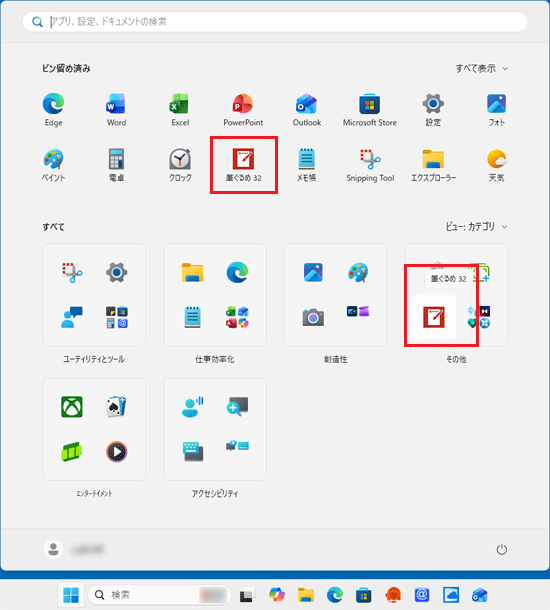
(「筆ぐるめ 32」の場合)
「筆ぐるめ xx」が見つからない場合は、「すべて」の右側にある「ビュー」→「一覧」の順にクリックし、表示を切り替えて探してください。
「一覧」表示にすると、「すべて」の一覧がアルファベット順、五十音順に並びます。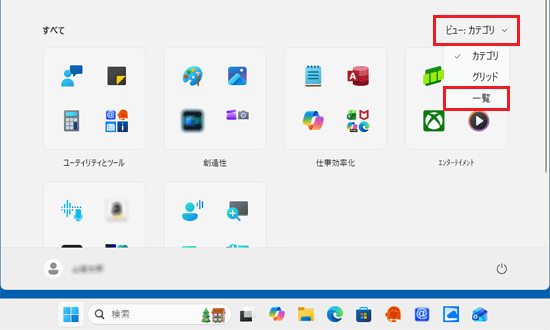
「すべて」の右側に「ビュー」の表示がない場合は、「ピン留め済み」の右側にある「すべて」をクリックして、探してください。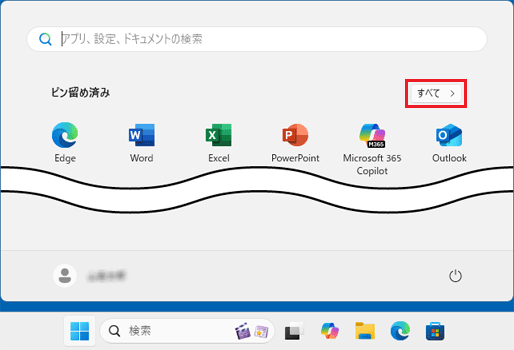
Windows 10
「スタート」ボタンをクリックして表示されるアプリの一覧から、
「筆ぐるめ xx」の「xx」の部分でバージョンを確認します。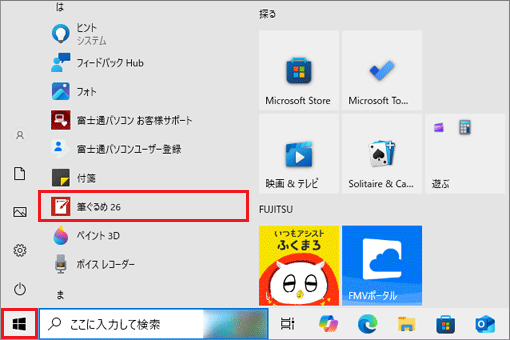
(「筆ぐるめ 26」の場合)
Windows 8.1/8
スタート画面でマウスポインターを動かし、「↓」ボタンが表示されたら、「↓」ボタンをクリックします。
「↓」ボタンが表示されない場合は、画面の何もないところを右クリックし、表示されるメニューから「すべてのアプリ」をクリックします。
アプリの一覧が表示されたら、「筆ぐるめ xx」の「xx」の部分でバージョンを確認します。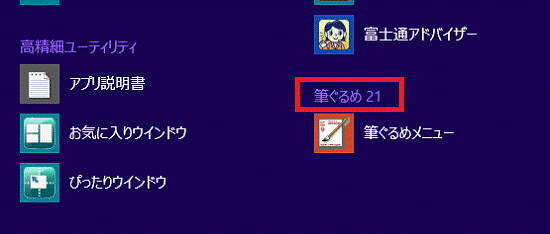
(「筆ぐるめ 21」の場合)
Windows 7
「スタート」ボタン→「すべてのプログラム」の順にクリックします。
「筆ぐるめ Ver.xx」の「xx」の部分でバージョンを確認します。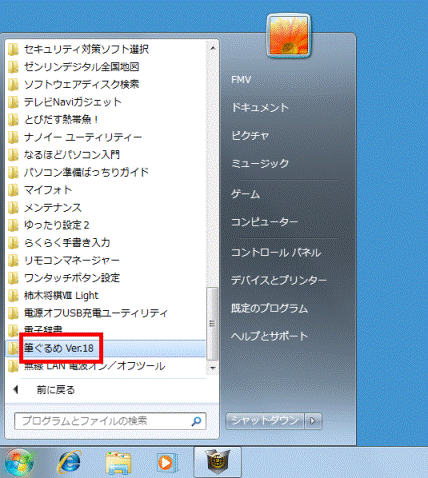
(「筆ぐるめ Ver.18」の場合)

 添付されているアプリを確認する方法を教えてください。
添付されているアプリを確認する方法を教えてください。

